- Word・Execl・PowerPoint12016や2019の色パレットが嫌だ!
- 簡単にWord・Execl・PowerPoint2003の色パレットを使いたい!
今回は、このよう疑問に答えていきます。
今回の記事内容はこちら!
- 「Excel2003ColorPallet」というアドインソフトの紹介!
- 「Word2003ColorPallet」というアドインソフトの紹介!
- 「PowerPoint2003ColorPallet」というアドインソフトの紹介!
現在はWord・Execl・PowerPointのすべてが2016や2019かと思います。
どれで作成してもグラフを作成したり、文字の色を変えたりして見やすく編集するかと思います。
ただ、2003版を使っておられた方は色に不満を覚えたことはないでしょうか?
私もその一人で2016や2019版の色はどれもくすんだ色でパッとしない色ばかり。
2003版の色は裏に隠れてすぐに使いにくい状況となっています。
そんな、不便を解消するソフトを紹介していきます。
とても簡単にインストールすることができます。
①Excel2003ColorPallet
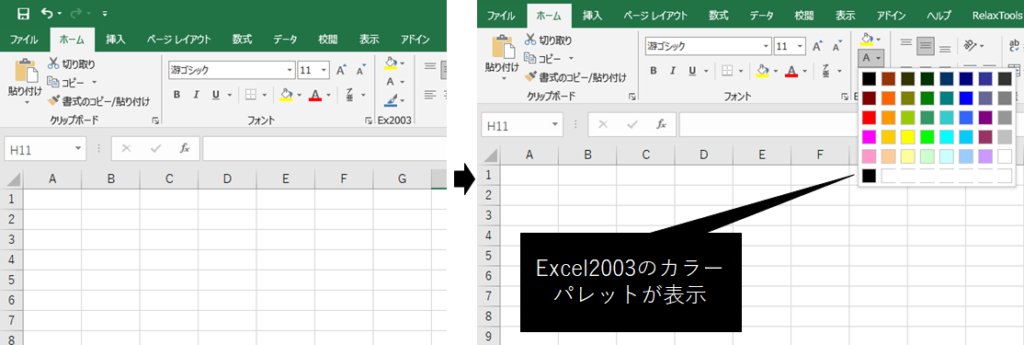
「Excel2003ColorPallet」というアドインソフトです。
ダウンロードはこちらからできます。
個人で使う分にはこのアドインは、MIT ライセンスにて公開されています。
ソースコードを参照しない方はフリーウェアと思ってください。(出典:ある SE のつぶやき・改 ブログより)
「Excel2003ColorPallet」 インストール方法
インストール方法はこちらです。
Windows10・64bit版、Excel2019で一応、私自身操作可能です。
ただ、何が起こるかわかないので、インストールする場合はダウンロードは各自の自己責任でお願いします。
責任は負えないので。
では実際の手順です。
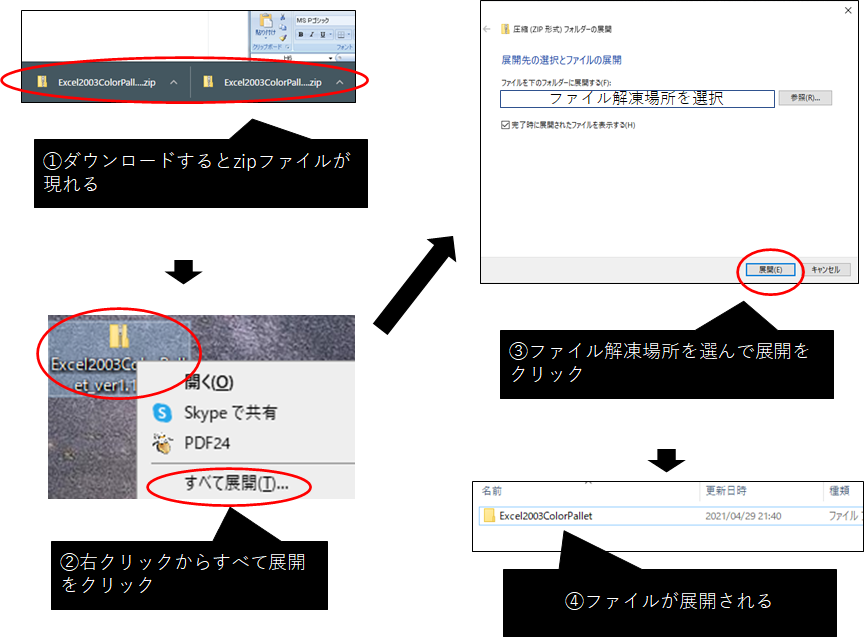
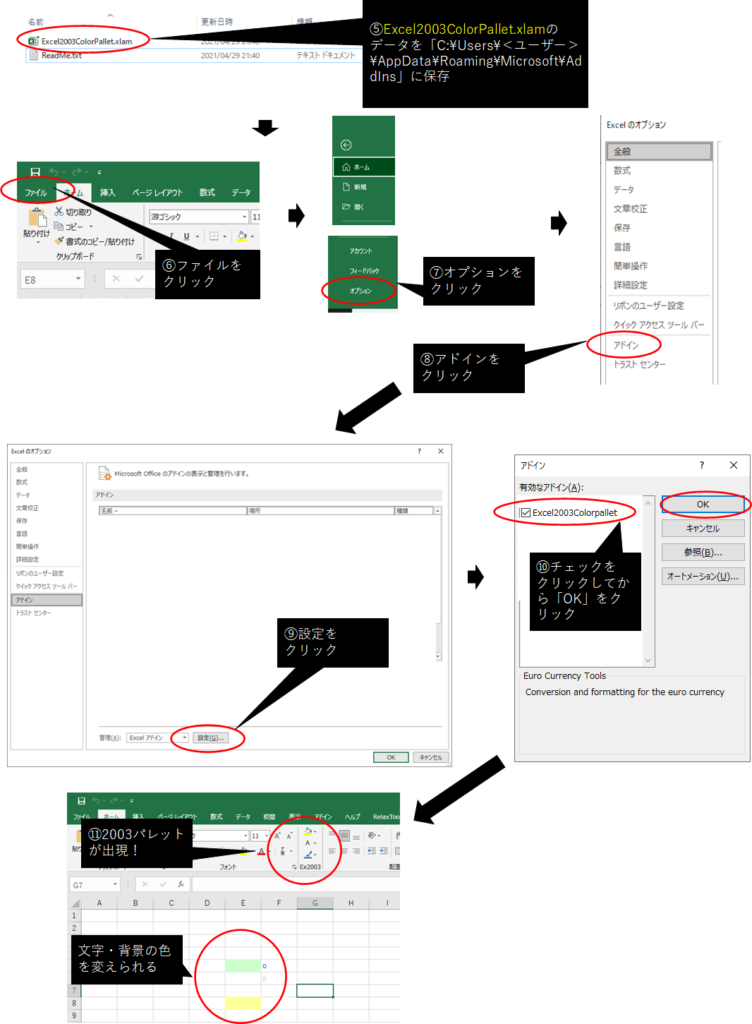
- 「Excel2003ColorPalletダウンロード」からダウンロードするとzipファイルが現れる。(2021/4/29時点展開可能)
- zipファイルを右クリックして「すべて展開」をクリック。
- ファイルの解凍場所を選んで「解凍」をクリック。
- Excel2003ColorPallet.xlamのデータを「C:\Users\<ユーザー>\AppData\Roaming\Microsoft\AddIns」に保存する
- Excel自身にある左上の「ファイル」をクリック。
- 左一番下に「オプション」があるのでクリック。
- Excelオプションの「アドイン」をクリック。
- 設定をクリック。
- 「Excel2003Colorpallet」のチェックボックスに「✔」を入れて、「OK」をクリック。「Excel2003Colorpallet」がない場合は、「参照」をクリックし、「C:\Users\<ユーザー>\AppData\Roaming\Microsoft\AddIns」に存在する「Excel2003Colorpallet」を選択したあとに「OK」をクリック。
- Excel本体に2003のカラーパレットが出現するので、色を変えたいセル・文字をクリックした後にパレットにある色をクリックすると色が変わる。
以上がインストール~操作までとなります。
Excel2003版のほうが色がキレイで見やすいように思います。
②Word2003ColorPallet
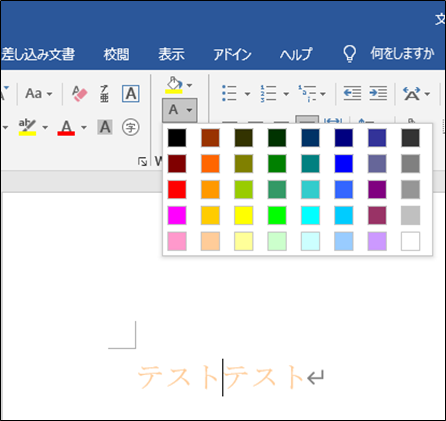
今度は、Word版!!
基本はExcel版・PowerPoint版と同じです。
ソースコードを参照しない方はフリーウェアと思ってください。(出典:ある SE のつぶやき・改 ブログより)
Word2003ColorPallet のインストール方法
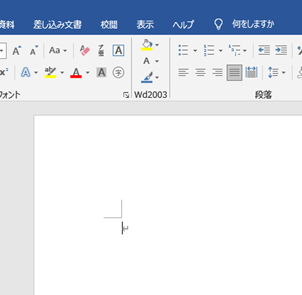
インストール方法はこちらです。
Windows10・64bit版、Word2019で一応、私自身操作可能です。
ただ、何が起こるかわかないので、インストールする場合はダウンロードは各自の自己責任でお願いします。
責任は負えないので。
まずは、「Word2003ColorPalletダウンロード」からWord2003ColorPallet.dotmファイルをダウンロードしてください。
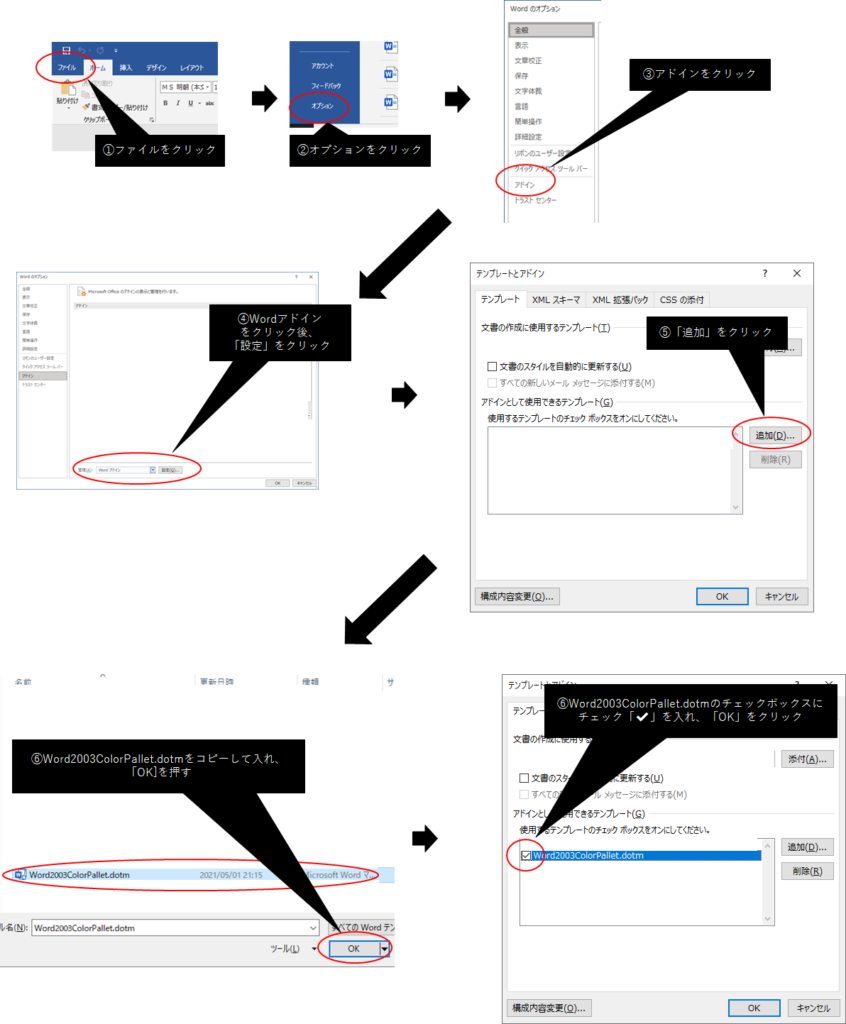
- ファイルをクリック(左上)。
- オプションをクリック(一番下にあり)。
- アドインをクリック。
- Wordアドインにスクロールし、「設定」をクリック。
- 「追加」をクリック。
- 「Word2003ColorPallet.dotm」ファイルを「C:\Users\<ユーザー>\AppData\Roaming\Microsoft\Templates」にコピー、もしくはファイルを移行させる。
- 「Word2003ColorPallet.dotm」ファイルのチェックボックスにチェック「✔」を入れ、「OK」をクリック。
以上で、Word2003カラーパレットの設定は完了です。
③PowerPoint2003ColorPallet
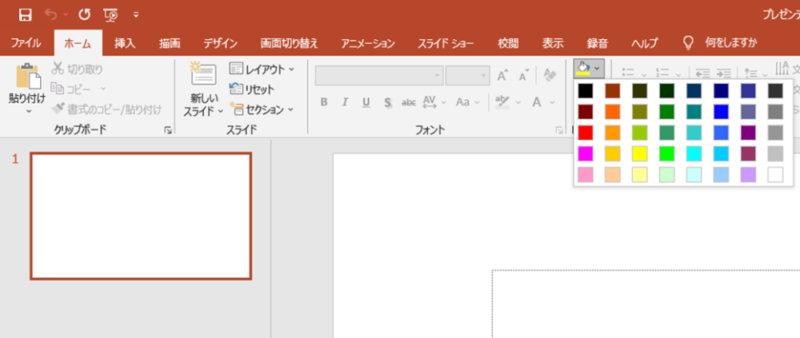
「PowerPoint2003ColorPallet」というアドインソフトはこちらからダウンロードしてください。
個人で使う分にはこのアドインは、MIT ライセンスにて公開されています。
ソースコードを参照しない方はフリーウェアと思ってください。(出典:ある SE のつぶやき・改 ブログより)
PowerPoint2003ColorPalletのインストール方法
インストール方法はこちらです。
Windows10・64bit版、PowerPoint2019で一応、私自身操作可能です。ただ、何が起こるかわかないので、インストールする場合はダウンロードは各自の自己責任でお願いします。責任は負えないので。
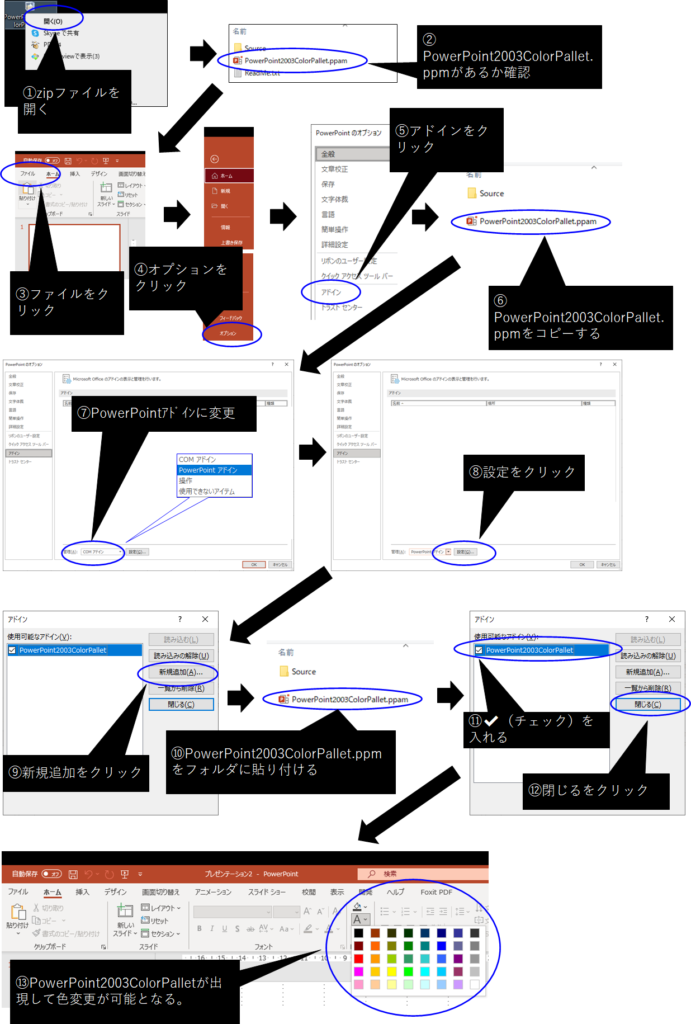
- 「PowerPoint2003ColorPalletダウンロード」からダウンロードするとzipファイルが現れるので開く。(2021/4/30時点展開可能)
- PowerPoint2003ColorPallet.ppmがあるか確認する。ここではあることだけを確認しておけばよい。
- PowerPoint内の左上の「ファイル」をクリック。
- 「ファイル」の一番下の「オプション」をクリック。
- 「アドイン」をクリック。
- PowerPoint2003ColorPallet.ppmをコピーする。(移動でも可能ですが、コピーの方が確実かと思いここではコピーとしています)
- 「アドイン」内の管理(A)のところのスクロールから「PowerPointアドイン」を選択する。
- 「設定」をクリックする。
- 使用可能なアドインの枠が現れるので「新規追加」をクリックする。
- フォルダが現れるので、⑥でコピーしておいたファイルを開いたフォルダにコピーして「OK」をクリック。
- 「PowerPoint2003ColorPallet」が現れるのと思うので、その左にあるチェックマーク「✔」をクリックし、チェックをつける。
- 「閉じる」をクリック。
- PoerPointに2003版のパレットが出現するので、セルや背景の色を2003版で色をつけることができる。
以上でPowerPoint2003ColorPalletのインストール方法です。
最後に:Office2003ColorPalletを使って装飾を良くしよう!

Office2003の色パレットの方がキレイで使いやすいと思います。
今回の記事のまとめはこちらです。
- 「Excel2003ColorPallet」というアドインソフトの紹介!
- 「Word2003ColorPallet」というアドインソフトの紹介!
- 「PowerPoint2003ColorPallet」というアドインソフトの紹介!
- どれもアドイン化されており、簡単にソフトをインストールできる。
ぜひ、インストールして効率よく色を変えて見やすい資料を作成してみてください。






